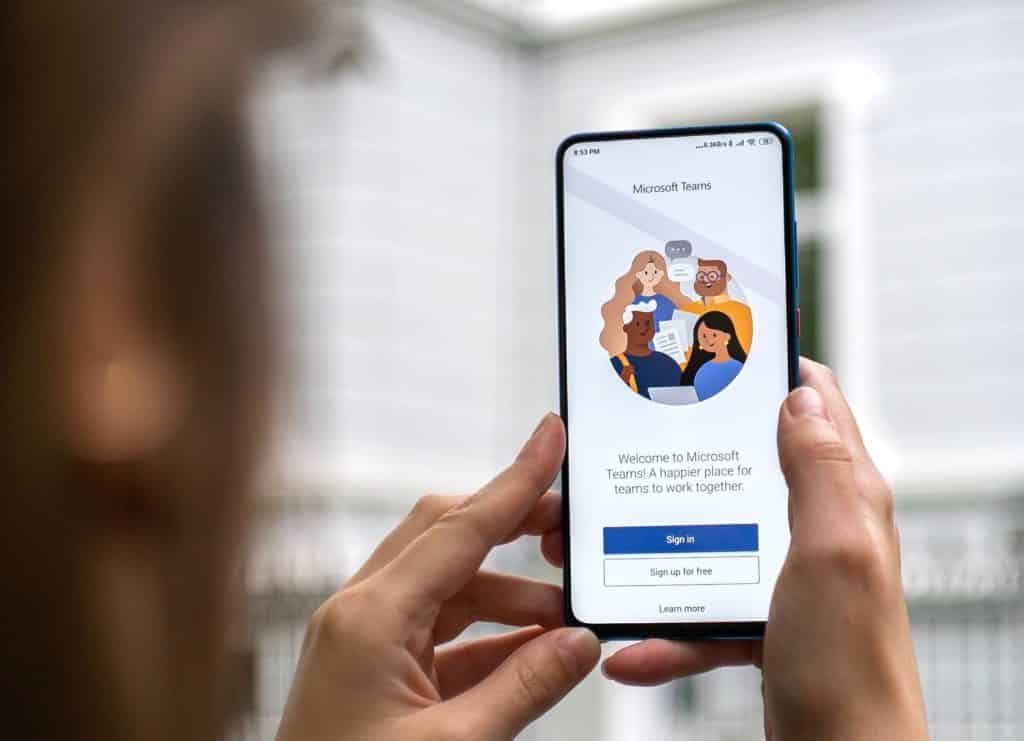
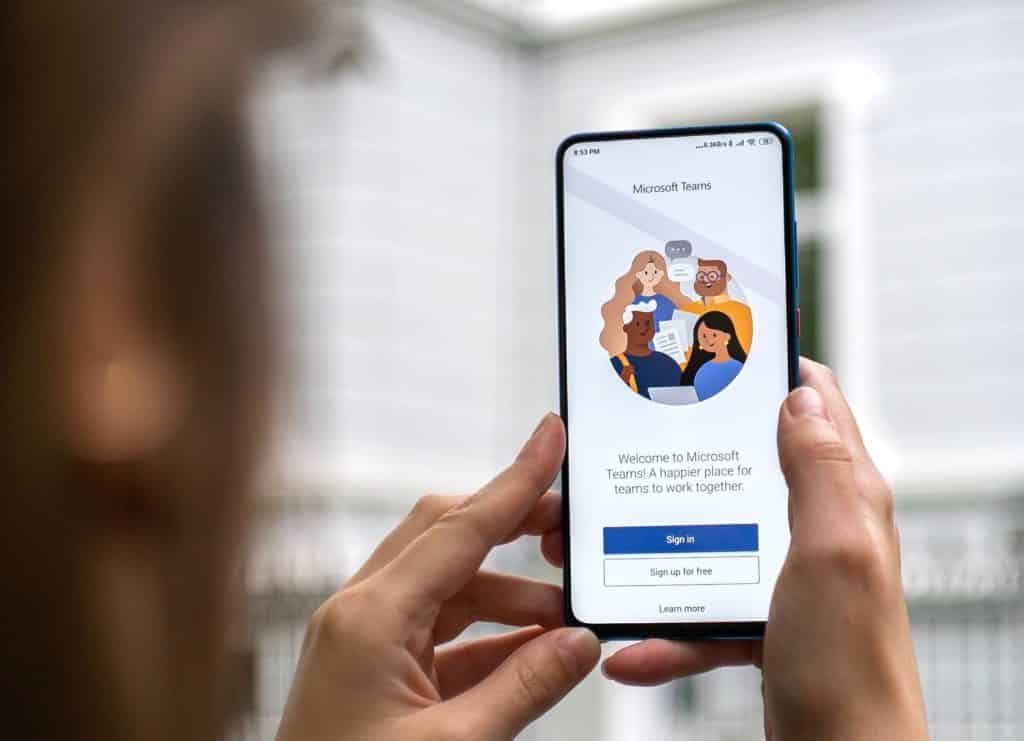

Wenn das 5GHz WLAN nicht verfügbar ist
Zuhause seid ihr in den meisten Fällen per WLAN online. Was bei Smartphones und Tablets ja auch die einzige Möglichkeit ist, ins Internet zu kommen. Was aber, wenn das WLAN nicht angezeigt wird? Wir zeigen euch verschiedene Ursachen dafür. Und natürlich auch die...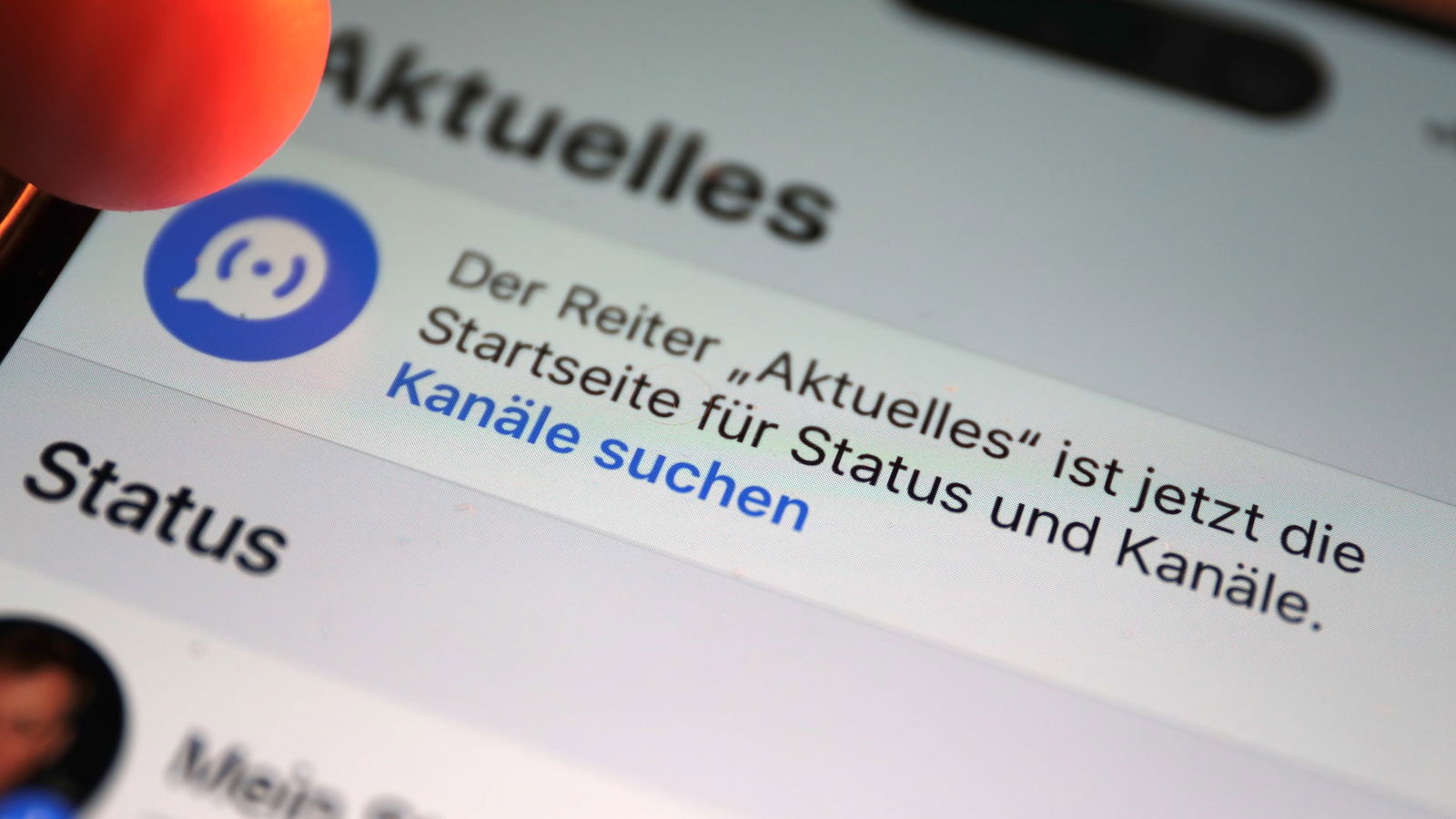
Whatsapp Channels: So bedienst Du sie
Whatsapp kennt jetzt auch Kanäle (Channels): Darüber können Unternehmen, Dienstleider oder auch Nachrichtenportale wie Tagesschau die Menschen mit Infos und News versorgen. So funktioniert’s. WhatsApp kennt fast jeder: Der Messenger ist zum Quasi-Standard...
Teilnahme am Windows Insider-Programm aktivieren
Sie möchten gerne schon früh an neuere Windows-Versionen kommen, beispielsweise an die Beta-Versionen von Windows 11, auch wenn die Veröffentlichung für die normalen Benutzer noch Monate entfernt ist? Dann ist das Windows Insider-Programm eine kostenlose und legale...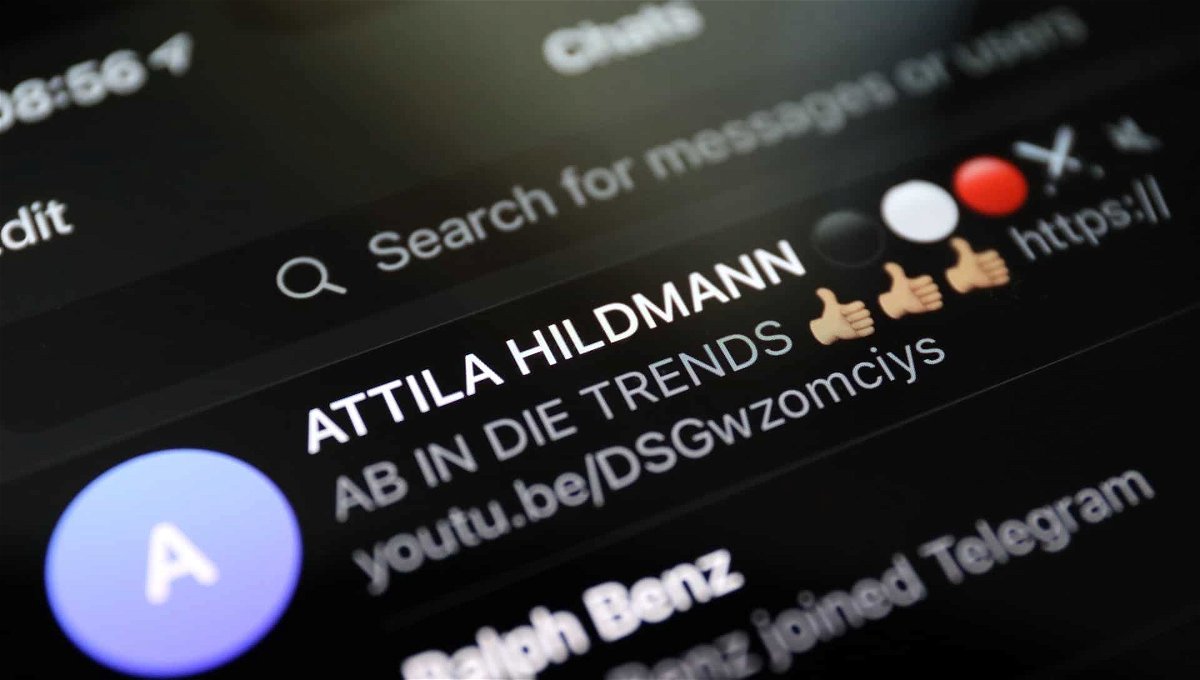
Telegram bremst Attila Hildmann aus
Telegram ist keine Plattform und kein Onlinedienst, sondern offiziell ein Messenger. Das macht es schwer, den Veröffentlichungen auf Telegram rechtlich zu verfolgen – oder nach NetzDG Sperrungen anzuordnen. Doch nun ist Telegram offensichtlich selbst aktiv...
Ändern der Funkkanäle im WLAN
Ein wichtiger Faktor, der auf Stabilität und Geschwindigkeit des WLANs Einfluss hat, ist der Funkkanal. Müssen Sie sich diesen mit einem benachbarten WLAN teilen, dann stören die beiden sich. Im Normalfall regelt das Ihr Router durch die automatische Kanalwahl selbst....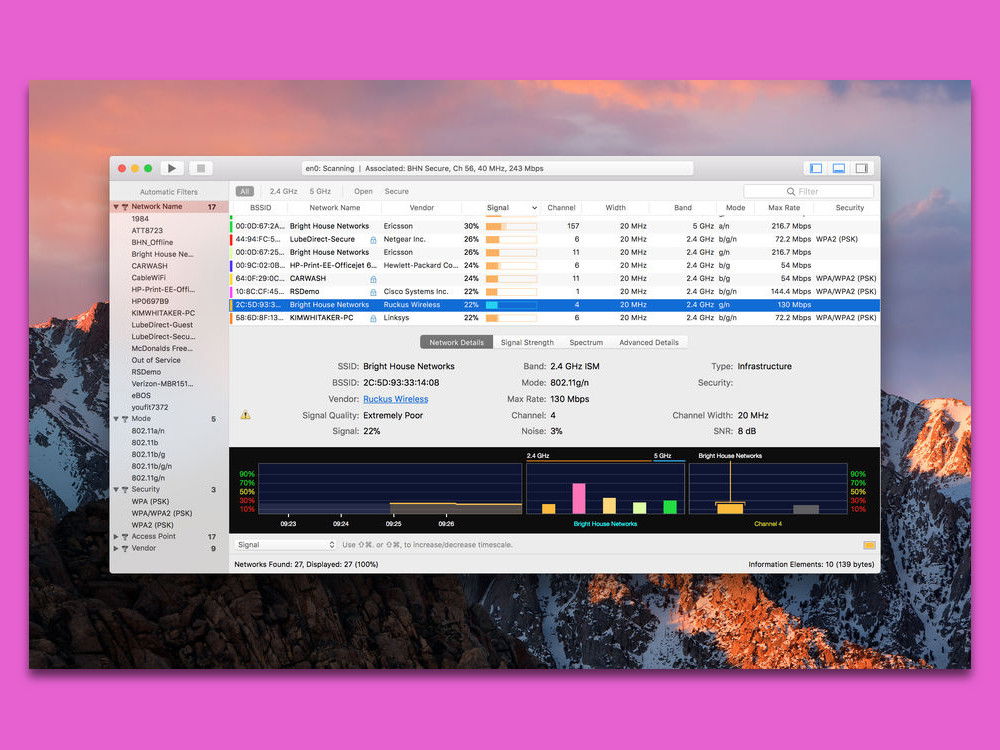
WLANs untersuchen am Mac
Nicht jeder Router kann die Einstellungen Ihres Wireless-Netzwerks automatisch anpassen, um Ihnen die beste Verbindung zu bieten. Eine Wifi-Analyse-Anwendung kann helfen, die Bereiche Ihres Hauses oder Ihrer Wohnung herauszufinden, die bei denen der WLAN-Empfang noch optimiert werden kann.
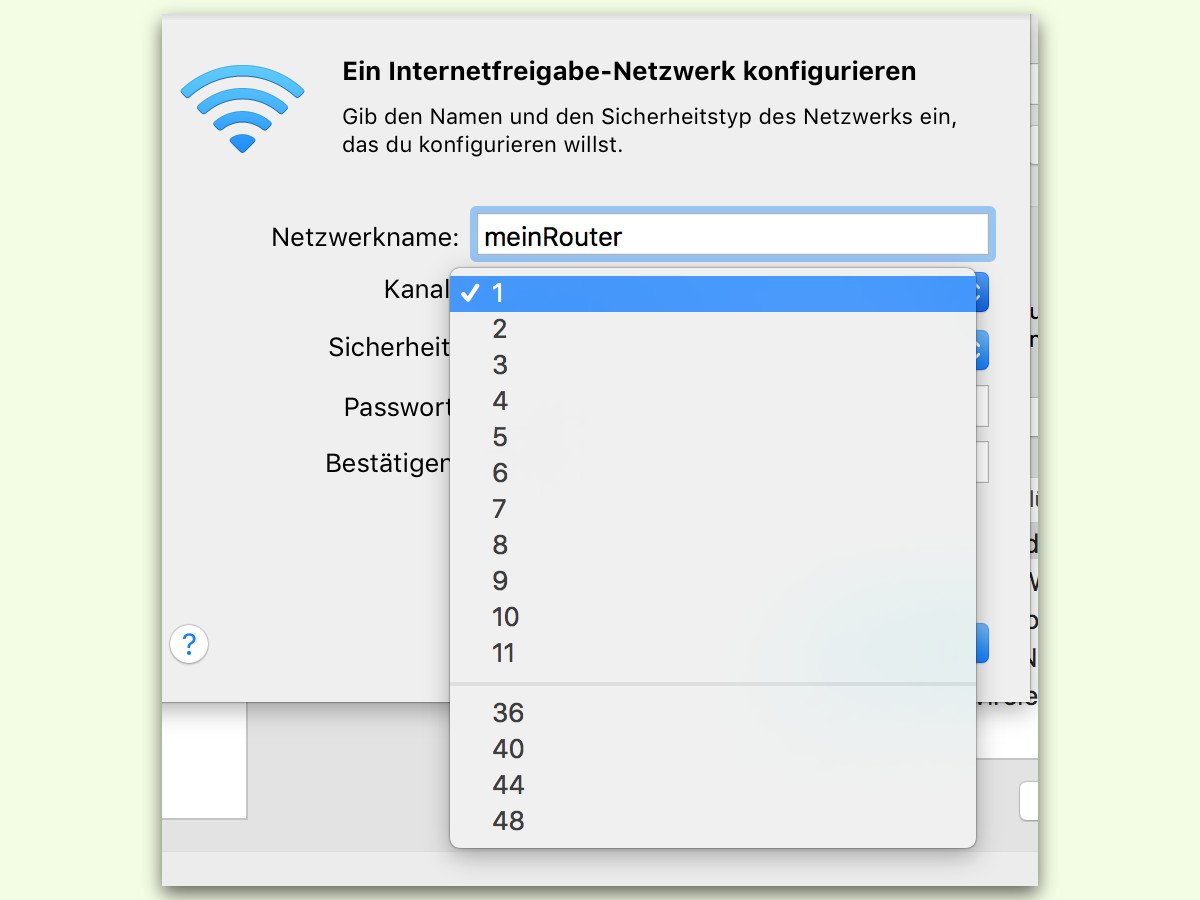
Kanal der Internet-Freigabe anpassen
Wer unterwegs einen eigenen Router braucht und seinen Mac zu einem mobilen Router gemacht hat, wird manchmal schlechten Empfang feststellen. Zum Glück lässt sich hier meist schnell Abhilfe schaffen.



